Cara Menghapus Folder $WINDOWS.~BT dan Windows.old pada Windows 10
sekarang ane udah tau gan
Ketika agan meng-upgrade versi Windows saat ini ke versi yang lebih baru, proses upgrade akan membuat backup dari direktori penting dari versi sebelumnya Windows agan. Direktori ini mencakup profil pengguna, folder Windows, direktori Program Files, dan lokasi penting lainnya. Backup ini kemudian disimpan dalam dua folder bernama Windows.old dan $ Windows. ~ BT, yang dapat digunakan setelah upgrade untuk memulihkan data yang mungkin belum benar berpindah ke versi baru dari Windows. Kedua folder, meskipun, bisa menghabiskan sejumlah besar ruang hard drive pada komputer agan. Kalo agan yakin agan tidak perlu lagi salah satu file dalam folder tersebut dan semua data dan aplikasi telah dipindahin berhasil, itu ide yang baik untuk menghapus dua folder kembali ke ruang itu untuk program lain untuk menggunakan.
Sebelum menghapus backup folder Windows lama agan, pastikan agan memiliki semua data agan yg berpindah ke versi baru dari Windows. Kecuali agan telah membuat backup, folder tersebut akan dihapus secara permanen dari komputer agan.
Untuk menghapus folder ini agan dapat menggunakan alat Windows yang disebut Disk Cleanup. Untuk mengakses Disk Cleanup, ketik cleanmgr di kolom pencarian dari Windows Start Menu atau pada Windows 8 Layar Start. Bila hasil pencarian muncul sebagai cleanmgr.exe atau Disk Cleanup, silakan klik pada hasil untuk memulai program ini.
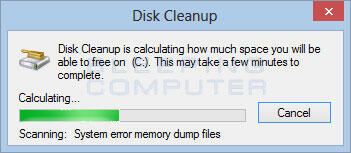
Ketika meluncurkan program akan melakukan scan hard drive komputer agan untuk menentukan file apa yang dapat dibersihkan dan berapa banyak ruang penyimpanan yang mereka gunakan.
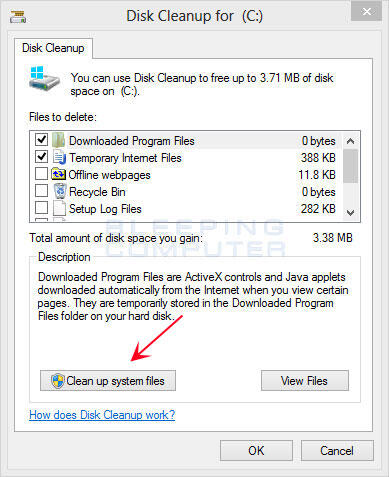
Layar standar Disk Cleanup tidak memungkinkan agan untuk menghapus file sistem, jadi kita perlu untuk mengaktifkan opsi pertama. Untuk mengaktifkannya klik pada tombol Bersihkan sistem file seperti yang ditunjukkan oleh panah merah pada gambar di atas. Ketika agan mengklik tombol ini, program Disk Cleanup akan restart dan scan hard drive agan lagi. Ketika selesai pemindaian program Disk Cleanup akan membuka lagi, tapi kali ini dengan beberapa opsi tambahan yang dapat agan pilih seperti yang ditunjukkan pada gambar di bawah.
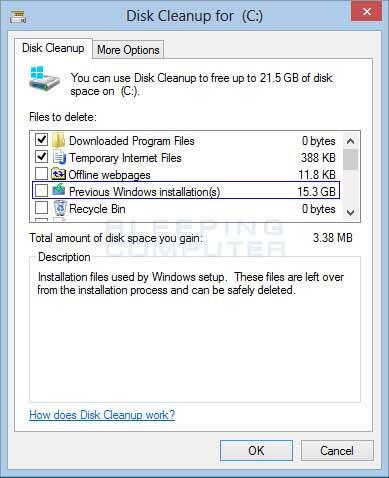
Seperti yang agan lihat sekarang agan dapat melihat Sebelumnya instalasi Windows (s) pilihan yang dapat agan pilih. Pilihan ini mengacu pada Windows.old dan $ Windows. ~ BT folder yang kita bahas sebelumnya. Jika agan scrol ke bawah agan juga akan melihat pilihan lain berlabel Temporary File Instalasi Windows, yang sesuai dengan file-file sementara yang tersisa dari saat agan menginstal versi baru dari Windows. Seperti kita tidak perlu lagi file ini, kita akan menghapusnya juga.
Untuk menghapus Windows.old tersebut, $ Windows. ~ BT, dan jendela menginstal file tuliskan tanda cek di optioned berlabel instalasi Windows Sebelumnya (s) dan sementara Instalasi Windows File. Kemudian klik tombol OK. Disk Cleanup Wizard sekarang akan menanyakan apakah Anda yakin Anda ingin menghapus secara permanen file-file.
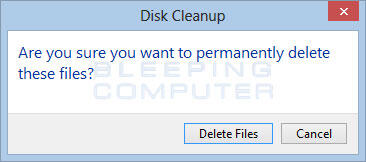
Jika agan yakin agan ingin menghapus file, klik tombol Delete Files. Disk Cleanup Wizard sekarang akan memulai proses menghapus file yang dipilih dan data dari komputer agan.
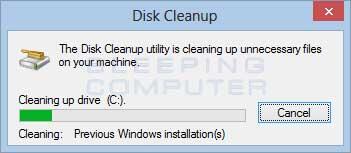
Jika ada banyak data untuk menghapus, mohon bersabar sementara mereka dihapus dari hard drive agan. Setelah file telah dihapus, program Disk Cleanup secara otomatis akan menutup. Windows.old The, $ WINDOWS QDATADocuments ~ BT, dan file instalasi Windows sementara kini telah dihapus dari komputer agan.
Ketika agan meng-upgrade versi Windows saat ini ke versi yang lebih baru, proses upgrade akan membuat backup dari direktori penting dari versi sebelumnya Windows agan. Direktori ini mencakup profil pengguna, folder Windows, direktori Program Files, dan lokasi penting lainnya. Backup ini kemudian disimpan dalam dua folder bernama Windows.old dan $ Windows. ~ BT, yang dapat digunakan setelah upgrade untuk memulihkan data yang mungkin belum benar berpindah ke versi baru dari Windows. Kedua folder, meskipun, bisa menghabiskan sejumlah besar ruang hard drive pada komputer agan. Kalo agan yakin agan tidak perlu lagi salah satu file dalam folder tersebut dan semua data dan aplikasi telah dipindahin berhasil, itu ide yang baik untuk menghapus dua folder kembali ke ruang itu untuk program lain untuk menggunakan.
Sebelum menghapus backup folder Windows lama agan, pastikan agan memiliki semua data agan yg berpindah ke versi baru dari Windows. Kecuali agan telah membuat backup, folder tersebut akan dihapus secara permanen dari komputer agan.
Untuk menghapus folder ini agan dapat menggunakan alat Windows yang disebut Disk Cleanup. Untuk mengakses Disk Cleanup, ketik cleanmgr di kolom pencarian dari Windows Start Menu atau pada Windows 8 Layar Start. Bila hasil pencarian muncul sebagai cleanmgr.exe atau Disk Cleanup, silakan klik pada hasil untuk memulai program ini.
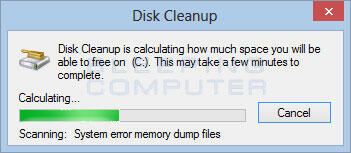
Ketika meluncurkan program akan melakukan scan hard drive komputer agan untuk menentukan file apa yang dapat dibersihkan dan berapa banyak ruang penyimpanan yang mereka gunakan.
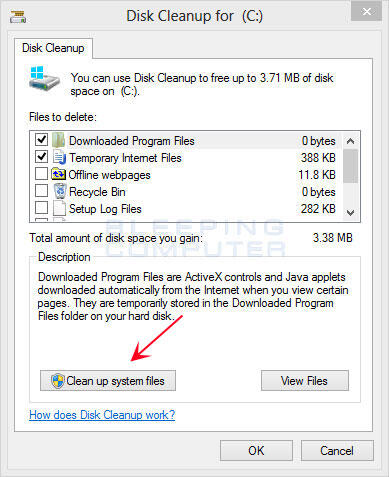
Layar standar Disk Cleanup tidak memungkinkan agan untuk menghapus file sistem, jadi kita perlu untuk mengaktifkan opsi pertama. Untuk mengaktifkannya klik pada tombol Bersihkan sistem file seperti yang ditunjukkan oleh panah merah pada gambar di atas. Ketika agan mengklik tombol ini, program Disk Cleanup akan restart dan scan hard drive agan lagi. Ketika selesai pemindaian program Disk Cleanup akan membuka lagi, tapi kali ini dengan beberapa opsi tambahan yang dapat agan pilih seperti yang ditunjukkan pada gambar di bawah.
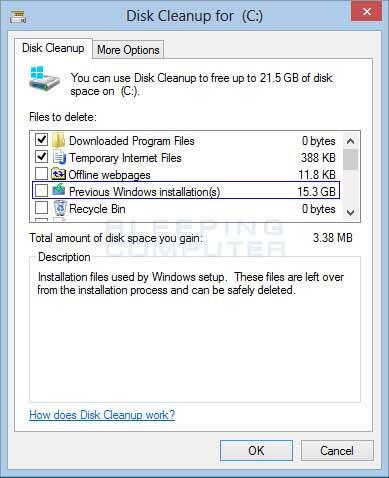
Seperti yang agan lihat sekarang agan dapat melihat Sebelumnya instalasi Windows (s) pilihan yang dapat agan pilih. Pilihan ini mengacu pada Windows.old dan $ Windows. ~ BT folder yang kita bahas sebelumnya. Jika agan scrol ke bawah agan juga akan melihat pilihan lain berlabel Temporary File Instalasi Windows, yang sesuai dengan file-file sementara yang tersisa dari saat agan menginstal versi baru dari Windows. Seperti kita tidak perlu lagi file ini, kita akan menghapusnya juga.
Untuk menghapus Windows.old tersebut, $ Windows. ~ BT, dan jendela menginstal file tuliskan tanda cek di optioned berlabel instalasi Windows Sebelumnya (s) dan sementara Instalasi Windows File. Kemudian klik tombol OK. Disk Cleanup Wizard sekarang akan menanyakan apakah Anda yakin Anda ingin menghapus secara permanen file-file.
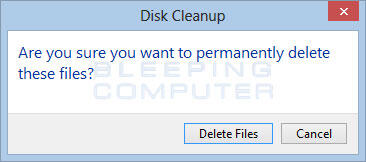
Jika agan yakin agan ingin menghapus file, klik tombol Delete Files. Disk Cleanup Wizard sekarang akan memulai proses menghapus file yang dipilih dan data dari komputer agan.
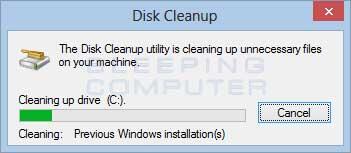
Jika ada banyak data untuk menghapus, mohon bersabar sementara mereka dihapus dari hard drive agan. Setelah file telah dihapus, program Disk Cleanup secara otomatis akan menutup. Windows.old The, $ WINDOWS QDATADocuments ~ BT, dan file instalasi Windows sementara kini telah dihapus dari komputer agan.
SUMBER
Gabung dalam percakapan
Posting Komentar
komentar teratas
Terbaru dulu
